Flytta Azure Automation till en annan region
Den här artikeln beskriver vägledning för omlokalisering för att flytta Azure Automation mellan regioner.
Det finns olika orsaker till varför du kanske vill flytta dina befintliga Azure-resurser från en region till en annan. Du kanske vill:
- Dra nytta av en ny Azure-region.
- Distribuera endast funktioner eller tjänster som är tillgängliga i specifika regioner.
- Uppfylla interna policy- och styrningskrav.
- Justera med företagsfusioner och förvärv
- Uppfylla kapacitetsplaneringskraven.
Om din Azure Automation-instans inte har någon konfiguration och själva instansen behöver flyttas ensam kan du välja att distribuera om NetApp-filinstansen med hjälp av Bicep, ARM-mallen eller Terraform.
Förutsättningar
- Identifiera alla Automation-beroende resurser.
- Om den systemtilldelade hanterade identiteten inte används vid källan måste du mappa användartilldelad hanterad identitet till målet.
- Om målet Azure Automation behöver aktiveras för privat åtkomst associerar du med Virtuellt nätverk för privat slutpunkt.
- Om källan Azure Automation är aktiverad med en privat anslutning skapar du en privat länk och konfigurerar den privata länken med DNS som mål.
- För att Azure Automation ska kunna kommunicera med Hybrid RunBook Worker, Azure Update Manager, Ändringsspårning, Inventory Configuration och Automation State Configuration måste du aktivera port 443 för både inkommande och utgående Internetåtkomst.
Driftstopp
Information om möjliga stilleståndstider finns i Cloud Adoption Framework for Azure: Select a relocation method (Molnimplementeringsramverk för Azure: Välj en omlokaliseringsmetod).
Förbereda
Kom igång genom att exportera en Resource Manager-mall. Den här mallen innehåller inställningar som beskriver ditt Automation-namnområde.
Logga in på Azure-portalen.
Välj Alla resurser och välj sedan din Automation-resurs.
Välj Exportera mall.
Välj Ladda ned på sidan Exportera mall .
Leta upp den .zip fil som du laddade ned från portalen och packa upp filen till valfri mapp.
Den här zip-filen innehåller de .json filer som innehåller mallen och skripten för att distribuera mallen.
Omdistribuera
I diagrammet nedan illustrerar de röda flödeslinjerna omdistributionen av målinstansen tillsammans med konfigurationsflytten.
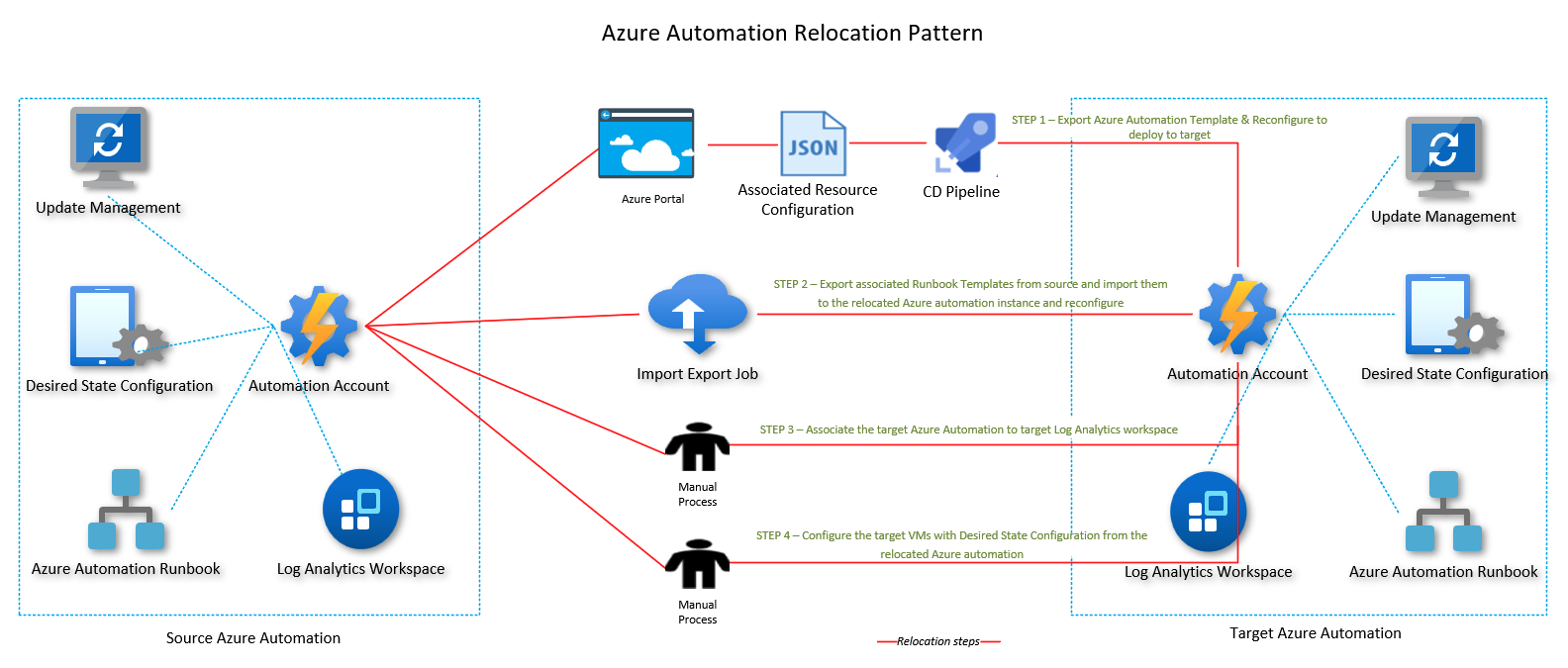
Så här distribuerar du mallen för att skapa en Automation-instans i målregionen:
Konfigurera om mallparametrarna för målet.
Distribuera mallen med ARM, portalen eller PowerShell.
Använd PowerShell för att exportera alla associerade runbooks från Azure Automation-källinstansen och importera dem till målinstansen. Konfigurera om egenskaperna enligt mål. Mer information finns i Export-AzAutomationRunbook.
Associera den flyttade Azure Automation-instansen till log analytics-målarbetsytan.
Konfigurera de virtuella måldatorerna med önskad tillståndskonfiguration från den flyttade Azure Automation-instansen per källa.
Nästa steg
Mer information om hur du flyttar resurser mellan regioner och haveriberedskap i Azure finns i: